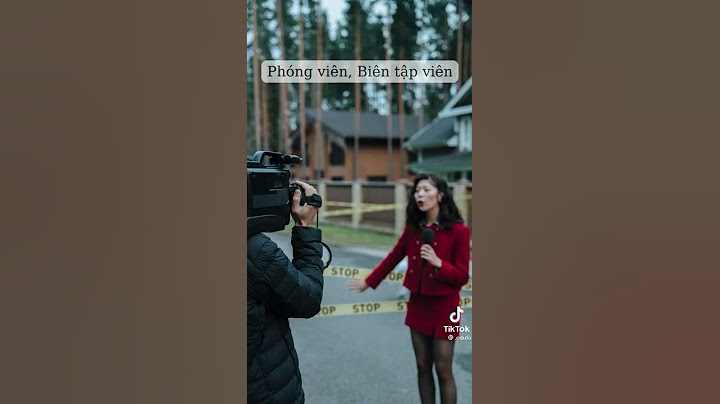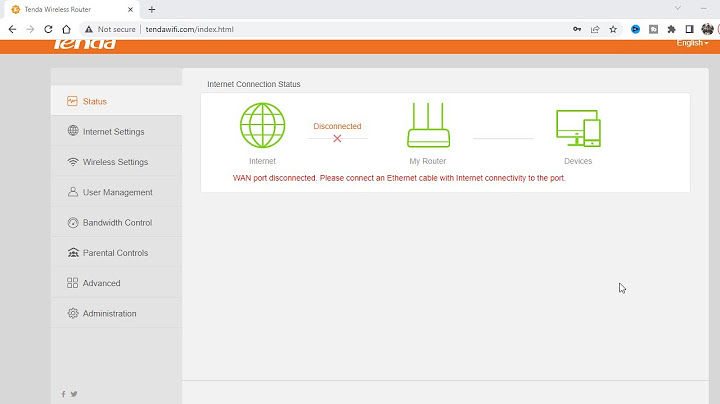Đó là một vấn đề khó , bài viết này một chút hơi dài nhưng tôi chắc chắn bạn không thể tìm thấy bất kỳ giải pháp nào khác ngoài cái tôi viết dưới đây . Show
Chúng ta hãy bắt đầu với : Bootmgr là gì ( windows boot manager ) ?Boot Manager hay Bootmgr bất kể cái gì bạn gọi , Đó là một quản lý khởi động hệ hệ điều hành  Hoạt động chủ yếu của Boot Manager là kiểm soát phân vùng khởi động mà giúp cho bios của bạn bắt đầu tải hệ thống chủ yếu khi một máy tính khởi động để tải hệ điều hành đã được cài đặt trước , như khởi động ‘winload.exe’ trong hệ điều hành Windows . Nếu bạn vẫn không hiểu , thì chúng ta chia từ này , BOOT + MGR , trong ngôn ngữ kỹ thuật Boot có nghĩa là khởi động và MGR có nghĩa là dịch vụ của máy tính mà chịu trách nhiệm hoàn toàn về Khởi động hệ điều hành máy tính của bạn . Bootmgr chủ yếu ở windows 10 windows 8.1 Windows 8 Windows 7 và Windows Vista bạn không thể tìm thấy file Bootmgr ở các phiên bản trước của hệ điều hành Windows như Win XP , nhưng nó không có nghĩa là WinXP không có phần quản lý khởi động riêng của chúng . Win XP có phần quản lý riêng của nó mà được đặt tên khác biệt và được gọi là NTLDR . Lỗi này có thể được hiện lên như là :
Khi nào và tại sao hệ thống máy tính của chúng ta bắt đầu hiện lên Bootmgr is Missing ?Thông thường lỗi ‘Bootmgr is Missing’ xảy ra ngay sau khi chúng ta khởi động hệ thống máy tính và chủ yếu lỗi có nghĩa là bios máy tính của bạn không thể tìm thấy file khởi động trong phân vùng khởi động ổ cứng của bạn để bắt đầu hệ điều hành Windows và nó chỉ hiển thị tin nhắn lỗi trên màn hình nền đen . Điều không hay về nó là , nó không phụ thuộc vào một nguyên nhân riêng lẻ và vì thế bạn sẽ cần thử một số giải pháp khác nhau trên máy tính hoặc laptop để khắc phục vấn đề . Nhưng đừng lo lắng về nó bởi vì và sẽ khắc phục nó nhanh chóng , hãy tiếp tục đọc ; Đây là danh sách của những nguyên nhân khác nhau đó Tại sao chúng ta bị lỗi này trên 
Chú ý : lỗi này có nghĩa là Windows của bạn không chạy nên bạn cần là một số cái bằng cách sử dụng đĩa cài đặt Windows khởi động hoặc USB của bạn . Khắc phục vấn đề Bootmgr is MissingGiải pháp # 1 . Tháo rời mọi USB được kết nốiKhi một máy tính khởi động , nó sẽ quét mọi thiết bị có thể khởi động được kết nối trên nó và trong trường hợp nếu bất kỳ cái nào có thể khởi động được kết nối trên nó ngoài bàn phím và chuột máy tính của bạn thì rất có thể là bạn đang thấy lỗi này trên màn hình máy tính của bạn . Do đó nếu bạn có bất kỳ ổ đĩa bên ngoài nào được kết nối hoặc USB hoặc có thể bất kỳ đĩa khởi động nào được cài trong máy tính của bạn thì điều đầu tiên tôi muốn bạn làm là ngắt kết nối hoặc tháo bất kỳ cái nào từ laptop hoặc máy tính của bạn ngoài bàn phím và chuột . Giải pháp # 2 . Khắc phục phân vùng khởi động bằng startup repairHầu hết mọi lần một số file Windows của chúng ta bị lỗi và quên phân vùng khởi động của chúng , nơi chủ yếu Bootmgr được đặt và đó là tại sao một máy tính bắt đầu hiện ra kiểu lỗi này . Trong giải pháp thứ hai này tôi sẽ chỉ cho bạn khắc phục phân vùng khởi động Windows lỗi bằng cách sử dụng một đĩa cài đặt Windows ( bạn có thể sử dụng một USB boot ) Tôi gợi ý bạn sử dụng Windows DVD/USB theo phiên bản mà được cài đặt trong hệ thống máy tính của bạn. có nghĩa là nếu bạn có 1 Windows 7 được cài đặt trong máy tính thì sử dụng đĩa/USB Windows 7 hoặc có thể nếu máy tính của bạn đang có Windows 10 thì sử dụng cài đặt đĩa/USB Windows 10 . # Chúng ta hãy xem các hướng dẫn :
Giải pháp số 2.1 – hướng dẫn startup repair cho Windows Vista & 7Chú ý – giải pháp số 2.2 cho startup repair Windows 8 Windows 10 Ngay sau khi boot được hoàn thành và sẽ có thể thấy tùy chọn menu đầu tiên của cài đặt trên màn hình và trong tùy chọn đó bạn sẽ cần kích vào nút “ Next” và sau đó kích vào “ Repair your computer” bắt đầu chức năng startup repair .  Sau đó nó sẽ quét ổ máy tính của bạn và chỉ cho bạn hệ điều hành đã cài đặt trước . Bây giờ chọn phiên bản hệ điều hành đã được liệt kê và kích vào nút “ Next > “ để bắt đầu quá trình sửa startup repair Windows .  Bây giờ đợi đến khi startup repair được hoàn thành .  Giải pháp số 2.2 – hướng dẫn startup repair cho Windows 8 / 8.1 và 10 Ngay sau khi boot được hoàn thànhbạn có thể thấy tùy chọn menu đầu tiên của cài đặt trên màn hình và trong tùy chọn đó bạn sẽ cần kích vào Next và sau đó kích vào ‘repair your computer’ để bắt đầu chức năng startup repair .  Sau đó nó sẽ chỉ cho bạn 3 tùy chọn và bây giờ và sẽ cần chọn cái thứ 2 được gọi “ troubleshoot” và sau đó dưới menu troubleshoot , chọn tùy chọn thứ ba được gọi “ Advanced options”.  Bây giờ chọn startup repair trên Windows hoặc Automatic repair trên Windows 8 để sửa máy tính của bạn .  Giải pháp số 3 – khắc phục phân vùng khởi động ổ cứng bằng CMDcách tốt nhất để khắc phục phân vùng khởi động ổ cứng của chúng ta là khắc phục và sử dụng lệnh cmd tôi biết nó sẽ một chút khó khăn cho bạn nhưng đó là cách nhanh nhất và tốt nhất duy nhất để khắc phục loại vấn đề này . Đầu tiên bạn sẽ cần mở lệnh cmd Windows của bạn trên màn hình máy tính và sau đó gõ tất cả lệnh vào đó để khắc phục phân vùng khởi động của bạn. Tôi biết bây giờ bạn sẽ không thể sử dụng hệ điều hành của bạn nhưng chúng ta thật sự mở được lệnh cmd và làm được cái đó . Xem 4 cách khác nhau để chạy lệnh cmd trên máy tính của bạn . Sau khi bạn đã mở dòng lệnh command Bây giờ tôi muốn bạn làm ba cái quan trọng từng bước như ở dưới đây :
Sau khi thực hiện mỗi bước , Tôi muốn bạn Khởi động lại máy tính của bạn và kiểm tra nó bởi vì có thể vấn đề được giải quyết chỉ sau mỗi bước đó . # Giải pháp 3.1 – các bước để tạo một phân vùng hoạt động .Một phân vùng chủ động là một phân vùng trong ổ cứng máy tính của bạn mà có thể boot chứa hệ điều hành máy tính của bạn . Thông thường chỉ một phân vùng có thể được kích hoạt như C: drive , hầu hết là nơi Windows được cài đặt . Nhưng đôi khi phân vùng đó không hoạt động do một số nguyên nhân và chúng ta cần kích hoạt lại nó để khởi động máy tính của bạn . đầu tiên mở cmd trên màn hình máy tính của bạn Sau đó có tất cả các lệnh được gợi ý liệt kê dưới đây : Giải pháp 3.2 – các bước để khắc phục file bootNó có thể Facebook của bạn bị lỗi bởi một số phần mQềm đã được cài gần đây , virus hoặc phần mềm Windows cập nhật và tốt nhất là sửa nó ngay có thể . \=> Mở Command prompt và đánh vào những lệnh này từng cái một mà tôi đã liệt kê dưới đây :
 Bây giờ bạn sẽ cần tìm chữ cái ổ Windows trong cái này là ‘ 29 GB’ ‘D: driver’s như trong hình ảnh ví dụ và sau đó bạn sẽ tìm thấy chữ cái ổ đĩa của bạn là gì , sử dụng chữ cái ổ cứng đó trong lệnh command ở dưới đây :
Giải pháp số 4 – tìm và khắc phục vấn đề ổ cứngCó khả năng là bạn gặp vấn đề Bootmgr is missing bởi vì một hỏng hóc và kết nối không chính xác ổ cứng máy tính của bạn và cách tốt nhất để tìm tình trạng ổ cứng của bạn là kiểm tra tình trạng kết nối HDD / SSD của bạn trong bios máy tính để đảm bảo rằng hồ cứng HDD đang hoạt động hoặc không . Đầu tiên mở bios máy tính của bạn và vào boot settings hoặc standard CMOS features hoặc có thể trên trang đó có thể chỉ cho bạn máy tính của bạn đang có một ổ cứng được gắn vào đó . Nếu bạn thấy biểu tượng ổ cứng HDD SSD được kết nối trong bios của bạn thì bạn có thể thử thay đổi thứ tự boot cài đặt trong bios của bạn và cho ổ cứng ở thứ tự ưu tiên đầu tiên . Xem thêm như nào để thay đổi thứ tự Boot trong bios . Thiết lập ổ cứng của bạn là thiết bị boot đầu tiên và lưu lại cài đặt đó .  Nếu bạn không thể tìm thấy ổ cứng HDD SSD được liệt kê trong bios máy tính của bạn thì có thể là tổ cứng HDD SSD không được kết nối một cách chính xác bởi vì lỗi dây kết nối hoặc có thể ổ cứng của bạn bị chết . Cả hai cái đó là có thể và để kiểm tra cái gì xảy đến máy tính của bạn , bạn cần mở vỏ máy tính của bạn ra và thay cáp sata với một cáp mới nếu không Bạn có thể thử ngắt kết nối cáp SATA ra khỏi khe cắm cũ và cắm nó vào khe cắm sata còn trống khác . Bạn cũng có thể thử thay đổi đầu nối nguồn của ổ cứng với đầu nối còn thừa khác mà thông thường đến từ PSU ( cấp nguồn) của máy tính và có một cái là bạn không thể thay thế bất kỳ cáp nào trong laptop . Nên nếu bạn có vấn đề này trong laptop của bạn và tìm thấy ổ cứng HDD trong bios thì bây giờ bạn sẽ cần thay ổ cứng máy tính của bạn . Thỉnh thoảng thay thế một cáp SATA sẽ không giúp hoặc nếu laptop của bạn có một số vấn đểi tìm ổ cứng HDD/SSD trong bios trong cả hai trường hợp trên 99% khả năng là ổ cứng HDD/SSD bị lỗi và để xác nhận cái đó bạn cũng có thể sử dụng ổ cứng HDD khác trong máy tính hoặc laptop để kiểm tra . Nếu bạn thấy ổ cứng HDD / SSD chết thì bạn có thể kiểm tra hướng dẫn để biết tìm ổ cứng hoàn hảo cho Laptop hoặc máy tính của bạn .  @ Cái gì làm – nếu bạn vẫn có vấn đề này :Tôi cũng có một số thứ còn lại là bạn có thể thử và tôi nghĩ cái đó sẽ giúp bạn loại bỏ vấn đề Bootmgr is missing khoản máy tính của bạn . hệ điều hành bị lỗi là lý do phổ biến nhất đối với nỗi này và bây giờ có 3 lựa chọn mà bạn có thể theo thứ tự sau để khắc phục hệ điều hành của bạn và làm mọi thứ trở lại bình thường và đó là :
@ Cái gì làm nếu bạn đã khắc phục được vấn đề nàyNếu bạn đã khắc phục thành công vấn đề laptop hoặc máy bàn thì đó là thật sự tuyệt vời là Liễu bạn không muốn có lỗi này nữa trên máy tính của bạn thì tôi đề nghị bạn sử dụng một tuners hoặc cleaner registry tốt nhất trong máy tính của bạn và có nhiều lý do khác nhau mà xảy đến làm hỏng registry Windows của bạn chủ yếu là virus tấn công và cài đặt phần mềm .. Nếu bạn không có tunner hoặc Cleaner registry nào ở trong máy tính của bạn thì cài đặt một loại cleaner tốt nhất trong máy tính của bạn để có hiệu năng hoàn nào và không có lỗi hệ điều hành . |